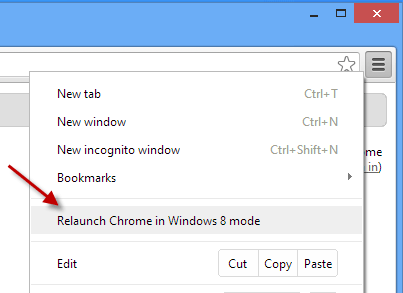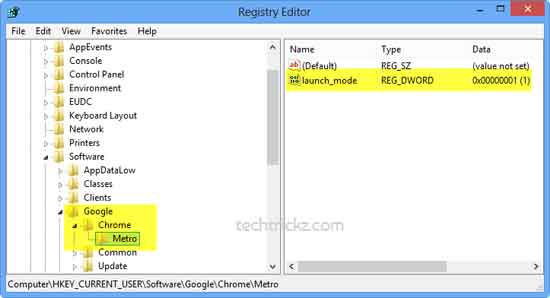Trên Windows 8, Google Chrome có 2 phiên bản hoạt động song song cho 2 chế độ làm việc khác nhau là chế độ Modernf Google đã thêm vào UI và chế độ Desktop. Mặc dù bản thân Google Chrome đã có sẵn tính năng cho phép người dùng chuyển đổi giữa các chế độ làm việc, chẳng hạn khi bạn đang làm việc ở chế độ Modern UI bạn có thể truy cập và biểu tượng
Settings/Relaunch Chrome in the desktop để chuyển sang sử dụng Google Chrome ở chế độ Desktop hay ngược lại với tùy chọn
Settings/Relaunch Chrome in Windows 8 Mode.
Tuy nhiên đôi lúc 2 tính năng chuyển đổi này lại làm việc không như tác dụng vốn có của nó, và bạn chỉ có thể chạy Google Chrome với phiên bản Desktop không thể chuyển sang chế độ Modern UI để tận dụng tính năng Snap của Windows 8. Để khắc phục tình trạng này bạn có thể tham khảo các tùy chỉnh Registry sau:
Đầu tiên, bạn vào RUN và gõ vào từ khá regedit để mở cửa sổ Registry Editor. Trên cửa sổ Registry Editor bạn truy cập theo đường dẫn HKEY_CURRENT_USER\Software\Google\Chrome\Metro.
Nhìn sang khung bên phải của cửa sổ Registry Editor bạn sẽ thấy khóa launch mode, nhấp đúp vào để thay đổi thiết lập. Mặc định khóa này sẽ có giá trị là 0, bây giờ bạn chỉ việc chuyển giá trị này thành 1 là hoàn tất.
Chú ý: Khi sửa đổi thiết lập này thì Google Chrome sẽ chỉ chạy ở chế độ Modern UI mà thôi, ngược lại thiết lập giá trị là 0 để chạy chế độ Desktop.
Chúc bạn thành công!